Dùng preset là điều rất phổ biến trong Lightroom vì nó giúp việc chỉnh sửa hiệu ứng ảnh trở nên nhanh chóng hơn. Thế nhưng đối với những người mới bắt đầu sử dụng thì việc áp dụng và xuất preset quả thật không đơn giản. Bài viết sẽ hướng dẫn bạn cách import và export preset Lightroom trên điện thoại và máy tính một cách chi tiết.

I. Lợi ích
- Import preset Lightroom giúp bạn có thể áp dụng hiệu ứng đã được tạo sẵn trước đó lên những tấm ảnh của mình, đặt biệt là các ảnh có cùng thông số ánh sáng, được chụp trong một khoảng thời gian.
- Export preset Lightroom giúp bạn có thể dễ dàng lưu trữ và chia sẻ những hiệu ứng màu sắc đẹp mà mình tạo ra đến với mọi người, thuận tiện sử dụng cho lần sau.
II. Cách import và export preset Lightroom trên điện thoại
1. Cách import preset Lightroom
Hướng dẫn nhanh
Tải preset file DNG về máy > Chọn chia sẻ file đến Lightroom > Mở ảnh chứa preset > Chọn dấu ba chấm > Chọn Copy Settings > Chọn dấu tích trên cùng > Mở ảnh muốn thêm preset > Chọn dấu ba chấm > Chọn Paste Setting.
Hướng dẫn chi tiết
Bước 1: Tải preset file DNG về máy.
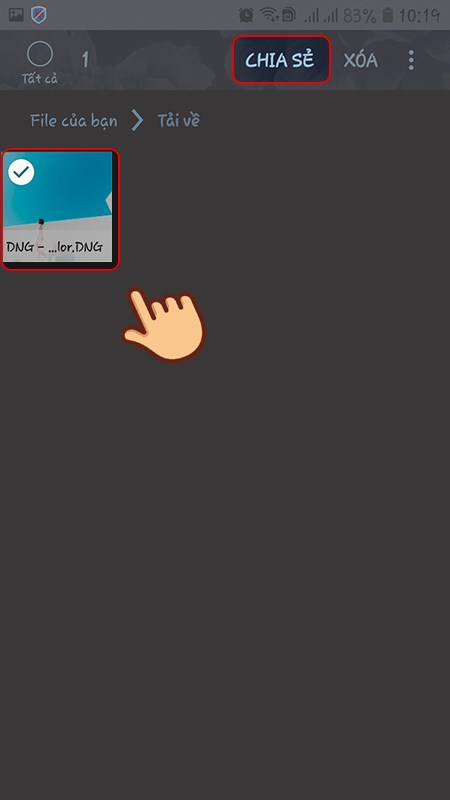
Bước 2: Chọn chia sẻ file và chọn Add to Lr.
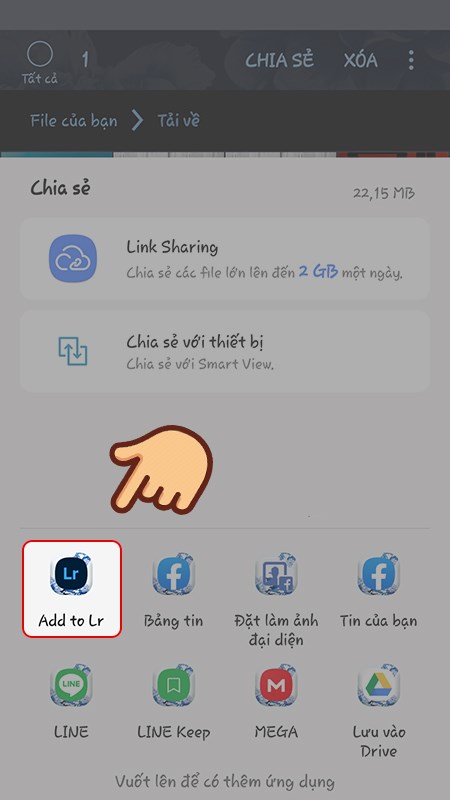
Bước 3: Mở ảnh chứa preset vừa chia sẻ trong Lightroom, chọn dấu ba chấm ở góc trên bên trái màn hình và chọn Copy Settings.
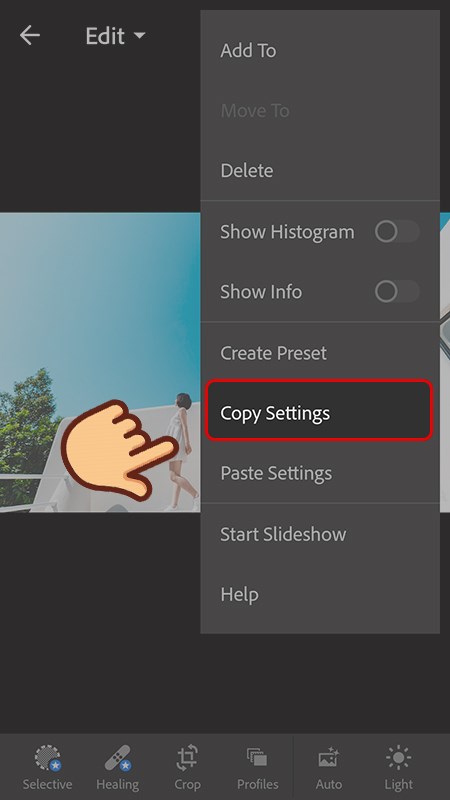
Bước 4: Chọn dấu tích ở góc trên cùng. Đây là những thao tác đã được sử dụng trong preset mẫu mà khi sử dụng sẽ được áp dụng lên tấm ảnh của bạn.
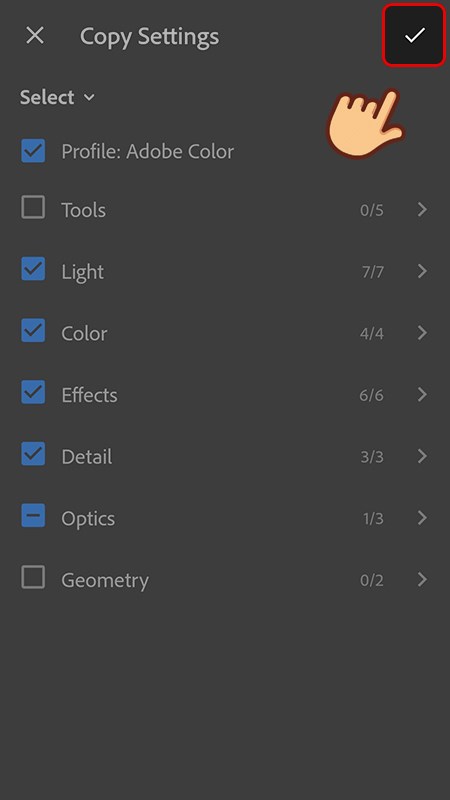
Bước 5: Mở ảnh muốn thêm preset và chọn dấu ba chấm ở góc trái màn hình, chọn Paste Settings. Hình ảnh của bạn đã được thêm preset rồi!
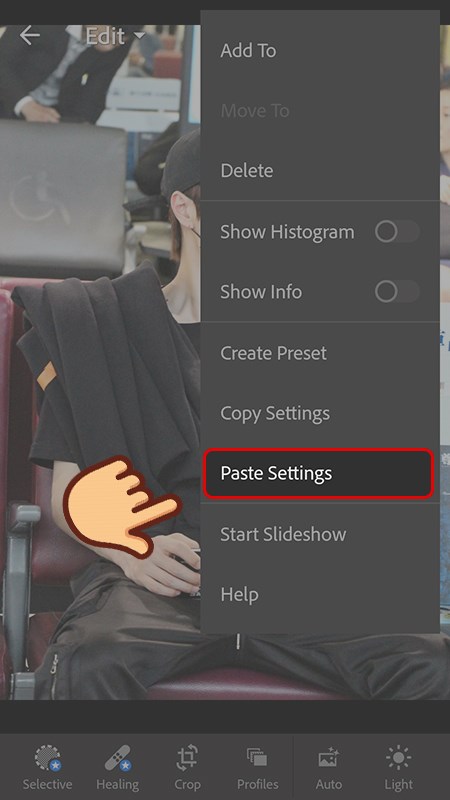
Và đây là thành quả

2. Cách export preset Lightroom
Hướng dẫn nhanh
Nhấn vào biểu tượng chia sẻ > Chọn Export as > Ở mục File Type, chọn định dạng DNG > Chọn dấu tích.
Hướng dẫn chi tiết
Bước 1: Sau khi chỉnh sửa xong màu sắc bức ảnh, bạn nhấn vào biểu tượng chia sẻ ở góc trên bên trái màn hình.

Bước 2: Chọn Export as ở phía dưới cùng.
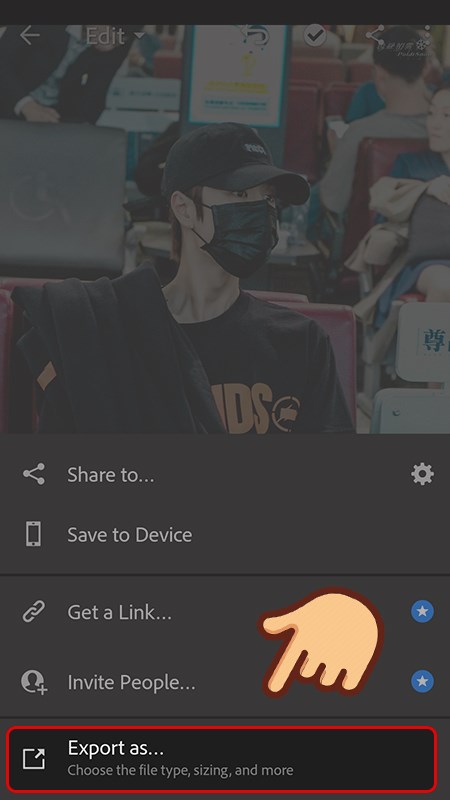
Bước 3: Ở mục File type, bạn chọn định dạng là DNG.
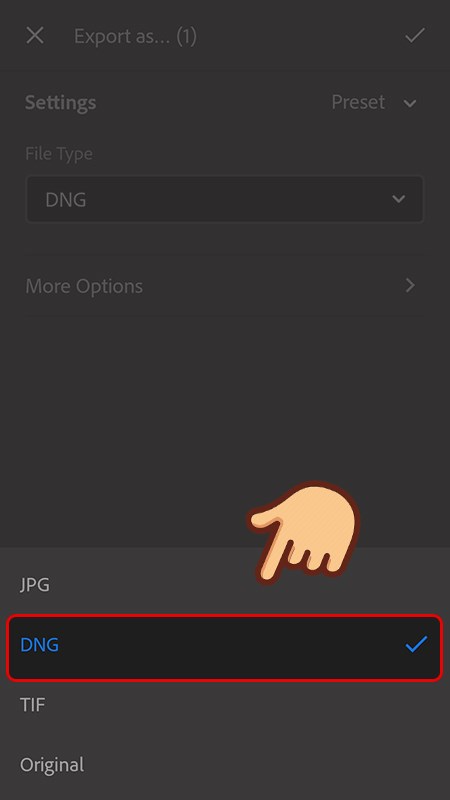
Bước 4: Chọn dấu tích ở góc trái, preset của bạn sẽ được lưu về máy.
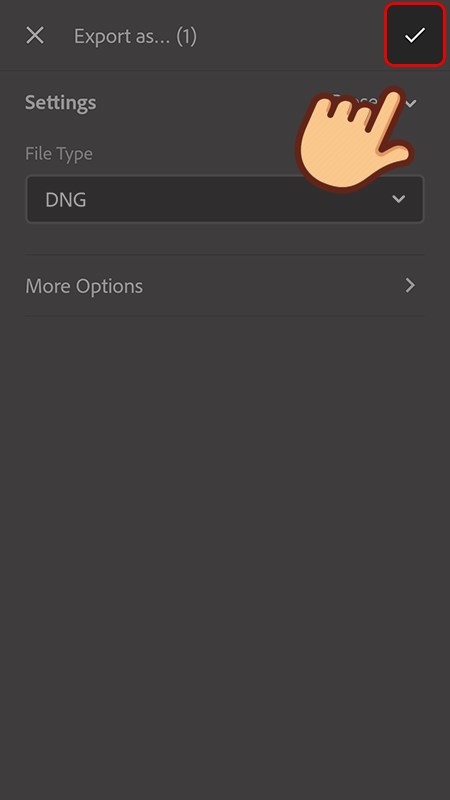
III. Cách import và export preset Lightroom trên máy tính
1. Cách import preset Lightroom
Hướng dẫn nhanh
Vào Lightroom, chọn chuyển sang Develop > Ở mục Preset chọn biểu tượng dấu cộng > Chọn Import Presets > Chọn các preset muốn thêm và chọn Import.
Hướng dẫn chi tiết
Bước 1: Vào Lightroom, chọn chuyển sang Develop ở góc trên bên phải màn hình.
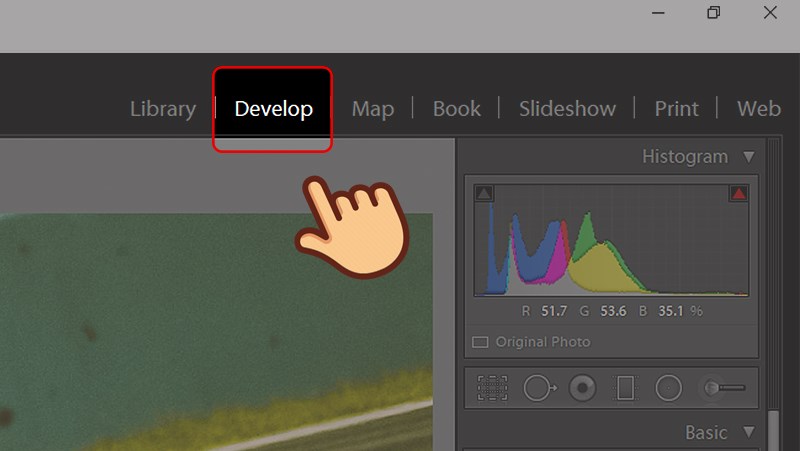
Bước 2: Lúc này ở cột bên phải sẽ xuất hiện các bảng tiện ích. Chọn mục Preset và chọn biểu tượng dấu cộng, chọn Import Presets.
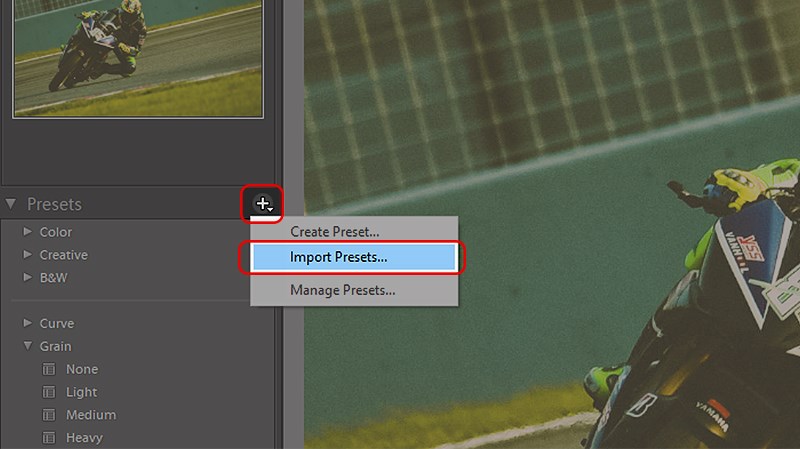
Bước 3: Chọn các preset bạn muốn thêm và chọn Import.
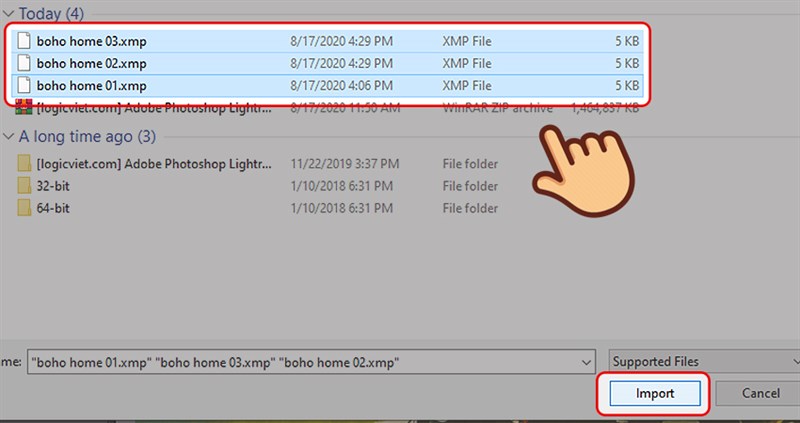
Bước 4: Lúc này Lightroom sẽ thêm các preset và bạn có thể sử dụng được ngay mà không cần khởi động lại phần mềm.
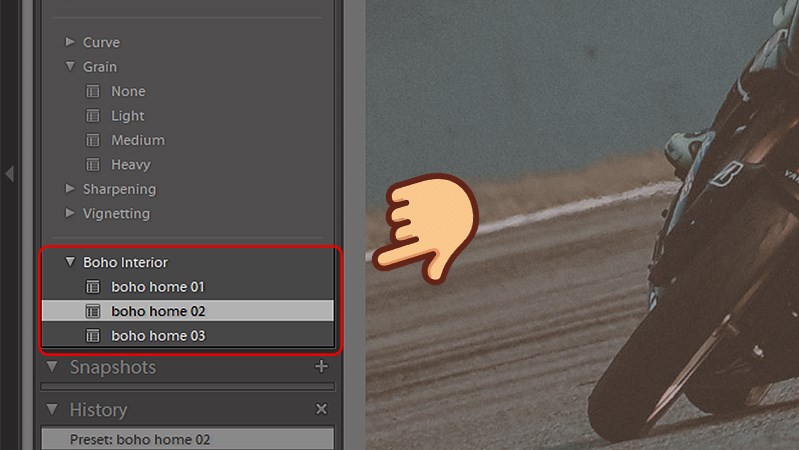
2. Cách export preset Lightroom
Hướng dẫn nhanh
Chọn Develop > Chọn New Preset > Đặt tên cho preset muốn lưu và chọn Create > Vào User Preset, chọn Preset vừa lưu và chọn Export > Chọn Save
Hướng dẫn Chi tiết
Bước 1: Sau khi chỉnh sửa màu sắc của ảnh xong chọn Develop và chọn New Preset (hoặc bạn có thể nhấn tổ hợp phím Ctrl+Shift+N).
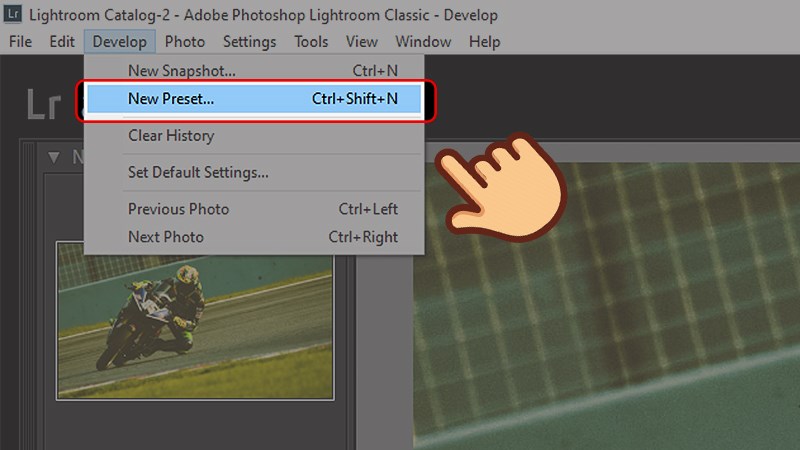
Bước 2: Đặt tên cho preset muốn lưu và chọn Create. Bạn cũng có thể chỉnh thiết lập ở mục tùy chỉnh, tuy nhiên bạn để nguyên như mặc định là có thể tạo preset như hình đã chỉnh sửa rồi.
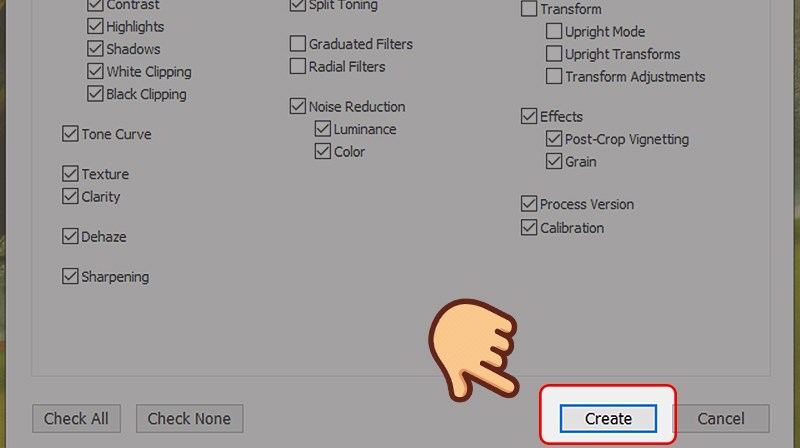
Bước 3: Trong mục Preset chọn mục nhỏ User Preset, bấm chuột phải vào preset vừa lưu và chọn Export.
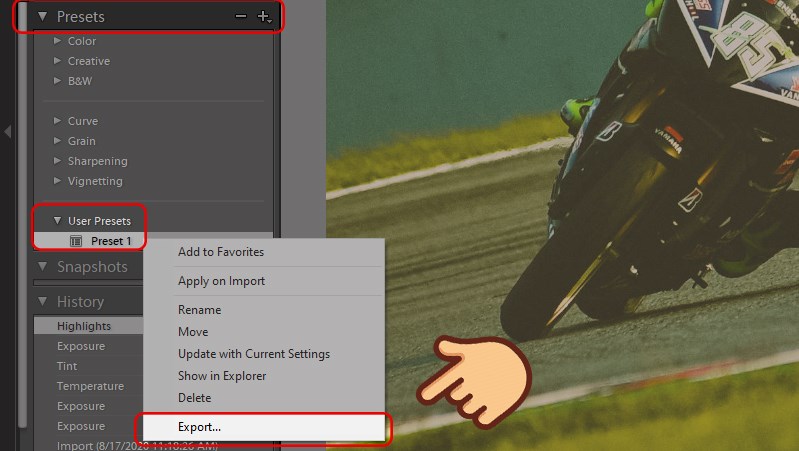
Bước 4: Đặt tên cho preset, chọn thư mục muốn lưu và chọn Save. Lúc này preset đã được lưu dưới dạng file XMP để bạn có thể dễ dàng lưu trữ và chia sẻ với bạn bè.

Trên đây là bài viết hướng dẫn cách import và export preset Lightroom trên điện thoại và máy tính. Hy vọng bài viết sẽ giúp ích bạn khi sử dụng phần mềm chỉnh sửa hiệu ứng ảnh này. Chúc các bạn thành công!
Một số mẫu điện thoại xịn sò đang kinh doanh tại Thế Giới Di Động:






Trả lời